CAD软件的图层、颜色和线型如何设置?
2025-10-17 作者: 来源:

在任何工程设计领域,计算机辅助设计(CAD)软件都扮演着至关重要的角色。它就像是工程师和设计师手中的一支神奇画笔,能够将脑海中的复杂构想精准地呈现在数字世界里。然而,要挥洒自如地使用这支“画笔”,仅仅掌握基本的绘图命令是远远不够的。图层、颜色和线型这三大元素,如同绘画中的调色盘、画笔类型和画布层次,是构成一幅清晰、规范、易于解读和协作的图纸的基石。掌握它们的设置与管理技巧,不仅能极大提升绘图效率,更是衡量一位设计师是否专业的重要标尺。一个精心规划的图纸设置,能让设计意图一目了然,无论是用于团队协作、图纸审查还是后续的加工制造,都能起到事半功倍的效果。
图层的奥秘与设置
图层,顾名思义,就是像一层层透明的薄膜叠加在一起,每一层都可以放置不同类型的图形元素。想象一下,一本由多张透明胶片叠成的书,我们可以在第一张上画建筑的墙体,第二张画门窗,第三张画家具,第四张画水路,第五张画电路……当所有胶片叠在一起时,我们看到的是一幅完整的建筑设计图。而当我们只想看墙体结构时,只需抽掉其他胶片,只看第一张即可。这就是图层最直观、最核心的概念。
在CAXA这类专业的CAD软件中,图层管理是一项基础且强大的功能。它的核心价值在于“分类”与“控制”。通过建立不同的图层,我们可以将图纸中不同属性的元素分门别类地进行组织。例如,在机械设计中,可以创建中心线层、尺寸标注层、轮廓线层、剖面线层、文字说明层等等。这样做的好处是显而易见的:首先,它让图纸结构变得井然有序,避免了所有图形元素混杂在一起造成的混乱。其次,它赋予了我们对图形的强大控制力。我们可以独立地显示或隐藏某个图层,比如在检查尺寸标注时,可以暂时隐藏掉剖面线,让视野更清晰。我们还可以锁定某个图层,防止重要图形被意外修改。此外,图层的属性可以统一设置,例如,我们可以规定所有在“中心线层”的图形都自动使用中心线线型和特定的颜色,无需再对单个图形进行繁琐的设置。
如何高效规划图层
一个优秀的图层规划方案,应当遵循清晰、简洁、标准化的原则。在开始绘图之前,就应该根据项目类型和行业规范,预先建立一套完整的图层模板。例如,可以根据国家或行业制图标准来命名图层,如“J-Center”(中心线)、“J-Dim”(尺寸标注)、“J-Contour”(轮廓线)等,这样不仅便于自己理解,也方便团队成员或合作方进行图纸交流。图层命名应尽量做到见名知意,避免使用“图层1”、“图层2”这样模糊的名称。
在CAXA软件中,创建和管理图层非常便捷。通常在图层特性管理器中,我们可以轻松地新建、删除、重命名图层。更重要的是,可以为每个图层预设好颜色、线型和线宽。这是一个“一劳永逸”的过程。一旦设置好,后续绘图时,只需切换到对应的图层,绘制出的所有图形都会自动继承该图层的属性。例如,切换到“尺寸标注层”,那么绘制的所有尺寸都将自动应用预设的颜色和线型。这种工作方式极大地减少了重复操作,保证了图纸风格的统一性,是提升绘-图效率的关键所在。
颜色的智慧与应用
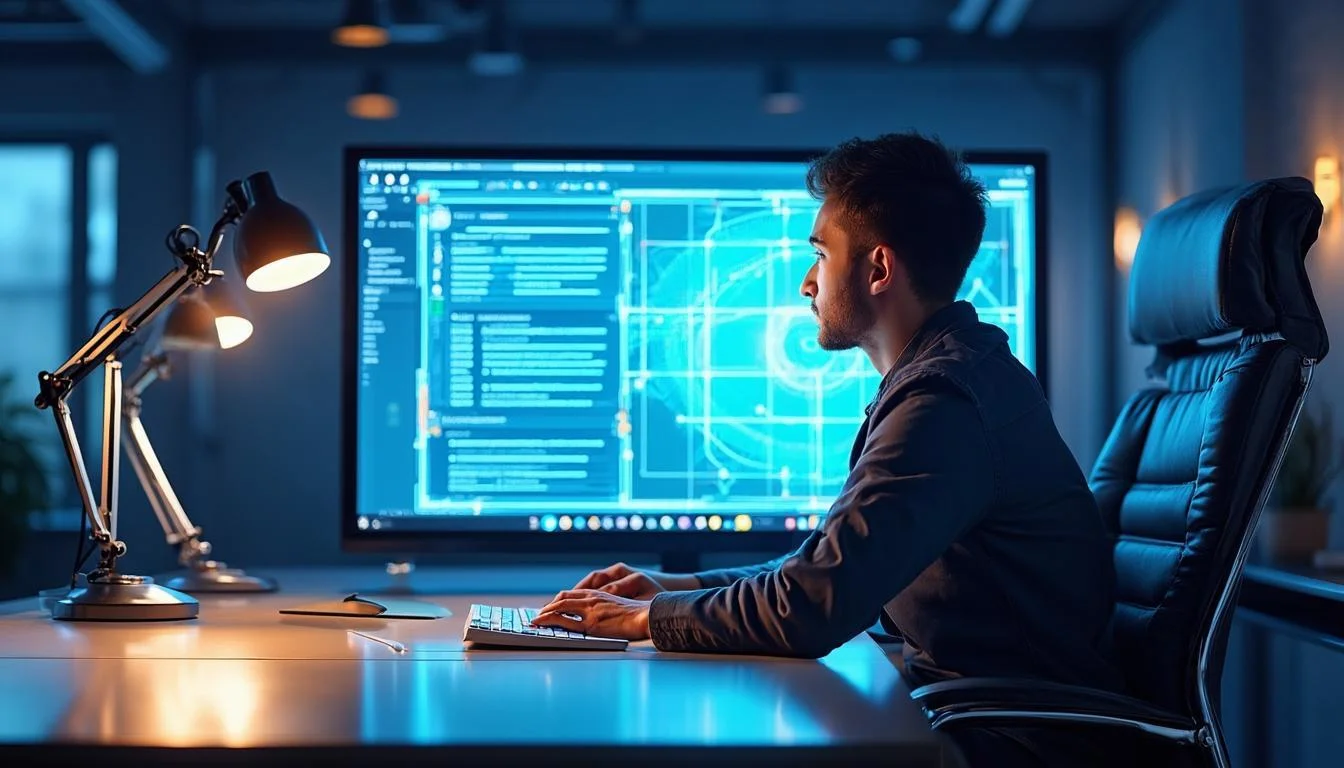
如果说图层是图纸的骨架,那么颜色就是图纸的血肉,它让原本单调的线条变得生动起来,并承载了丰富的设计信息。在CAD设计中,颜色的作用远不止美观,它更是一种重要的视觉语言,用于区分和标识不同的图形元素,帮助我们快速读图和审图。
颜色的区分功能是最基本也是最重要的。在一张复杂的图纸中,如果所有线条都是同一种颜色,我们的眼睛很容易就会“迷路”。通过为不同图层或不同类型的元素设置不同的颜色,可以极大地提高图纸的可读性。例如,将粗实线轮廓设置为白色或黑色,中心线设置为红色,尺寸标注设置为绿色,隐藏线设置为蓝色。这样一来,即使不看图例,经验丰富的设计师也能通过颜色快速识别出各个线条的作用。此外,在进行设计评审或错误检查时,醒目的颜色标记(如用黄色高亮显示需要修改的部分)也能有效提升沟通效率。
颜色设置的实用技巧
在CAXA软件中,颜色的设置非常灵活,主要有两种方式:随层(ByLayer)和指定颜色。强烈推荐在绝大多数情况下使用“随层”设置。这意味着图形的颜色由其所在的图层决定。我们在图层管理器中为“中心线层”设置了红色,那么所有在这个图层上绘制的图形,其颜色属性都是“随层”,并最终显示为红色。这样做的好处是,如果后期需要统一修改所有中心线的颜色,比如从红色改为洋红色,我们只需要在图层管理器中修改一次“中心线层”的颜色设置即可,所有相关的图形颜色都会自动更新,无需逐个修改,这在处理大型复杂图纸时尤其高效。
“指定颜色”则是在特殊情况下使用,它会覆盖图层的颜色设置。比如,在一张图纸中,绝大多数尺寸都是绿色的(随层),但有几个关键尺寸需要特别强调,这时就可以单独选中这几个尺寸,将其颜色强制指定为醒目的黄色。但需要注意的是,过度使用“指定颜色”会破坏图层的统一管理,给后续的修改带来麻烦。因此,除非有特殊的设计意图,否则应始终坚持“随层”为主的原则。下面是一个简单的颜色设置建议表:
| 图形元素类型 | 建议图层名 | 建议颜色 | 备注 |
| 主要轮廓线 | Contour_Main | 白色/黑色 | 打印时通常为最粗的线条 |
| 中心线/对称线 | Centerline | 红色 | 清晰醒目,便于定位 |
| 尺寸标注/文字 | Dimension_Text | 绿色 | 与主要图形区分开,便于阅读 |
| 隐藏线 | Hidden_Line | 蓝色 | 表示不可见部分的轮廓 |
| 剖面线 | Hatch | 灰色(较浅) | 不干扰主要轮廓的识别 |
线型的规范与管理
线型,即线条的样式,是CAD制图中另一种重要的信息表达工具。它通过不同的虚实组合,来表示那些在现实世界中无法用单一实线表达清楚的几何关系或物体特征。例如,用虚线表示被遮挡的轮廓,用点画线表示轴线或中心线,用双点画线表示假想轮廓线等。正确使用线型,是保证图纸符合制图规范、能够被准确解读的基础。
与颜色一样,线型的管理也应遵循“随层”的原则。在CAXA的图层管理器中,我们可以为每个图层指定默认的线型。例如,为“中心线层”指定“Center”线型,为“隐藏线层”指定“Hidden”线型。这样,在对应图层上绘图时,线条会自动呈现正确的样式。这种做法不仅高效,更重要的是保证了图纸的规范性。试想,如果一张图纸中的中心线有的用了“Center”线型,有的却误用了“Dashed”线型,这无疑会给读图者带来困扰,甚至导致严重的误解。
线型比例的调整
在实际操作中,一个常见的问题是:明明设置了虚线线型,但在屏幕上看到的却是一条实线,或者虚线的间距过大或过小,不符合视觉要求。这通常是由于“线型比例”设置不当造成的。线型比例是一个全局变量,它控制着所有非连续线型(如虚线、点画线)的短划线长度和间距。如果比例因子过小,虚线上的短划线和间距就会挤在一起,看起来像实线;如果比例因子过大,可能一小段线条上都无法完整显示一个虚线单元,看起来也像实线。
在CAXA中,我们可以通过设置全局线型比例(LTSCALE)来调整所有线条的显示效果。通常需要根据图纸的绘图单位和最终的打印比例来反复尝试,找到一个最合适的数值。此外,还可以针对单个图形对象设置其独立的“对象线型比例”,但这同样是一种应在特殊情况下使用的功能,以避免破坏图纸的整体协调性。一个好的习惯是,在项目开始时就确定好绘图比例,并相应地设置一个合适的全局线型比例,之后尽量不再改动。
- 全局线型比例(LTSCALE): 影响整个图形文件中所有线条的线型显示。
- 对象线型比例: 单独设置某个图形对象的线型比例,会乘以全局比例因子共同生效。
总结与展望
总而言之,图层、颜色和线型是CAD软件中相辅相成、密不可分的三大核心设置。它们共同构建了一套强大而灵活的图纸管理体系。图层负责分类和组织,是结构化的基础;颜色负责区分和高亮,是视觉化的语言;线型则负责表达和规范,是标准化的体现。熟练掌握并合理运用这三者,是每一位CAD设计师从“会用”走向“精通”的必经之路。
在日常工作中,我们应该养成良好的绘图习惯,始终坚持“先规划图层,再进行绘图”的原则,并最大限度地利用“随层(ByLayer)”这一高效的属性管理方式。这不仅能让我们的设计过程更加流畅高效,更能产出清晰、规范、易于交流的专业图纸。随着技术的发展,未来的CAD软件可能会提供更加智能化的图层管理方案,但其背后的核心思想——分类、控制与标准化——将始终是工程设计语言中不变的准则。不断探索和优化自己的图纸设置模板,将其应用到像CAXA这样的国产优秀软件实践中,无疑将为我们的设计工作带来长远的裨益。









